Sauvegarde locale de WhatsApp : 3 choses essentielles à savoir
Vous souhaitez savoir où est stockée votre sauvegarde locale WhatsApp sur votre téléphone Android ? Lisez cet article car nous allons partager avec vous 3 faits essentiels sur la sauvegarde locale de
• Enregistré à: Sauvegarde WhatsApp • Solutions éprouvées
"Où mon téléphone Android stocke-t-il la sauvegarde locale de WhatsApp ? Est-il possible de la restaurer via le stockage local de mon téléphone Android ? Si oui, quelle est la méthode la plus appropriée pour sauvegarder et restaurer les données restaurées WhatsApp et les messages?”
Les messages et les fichiers que nous partageons avec nos proches sur WhatsApp et d'autres différentes messageries via nos smartphones occupent une place spéciale dans nos cœurs. Il est tout à fait naturel que nous voulions les conserver en lieu sûr le plus longtemps possible. Heureusement, des services comme WhatsApp comprennent l'importance du contenu que nous partageons sur leur plateforme, c'est pourquoi ils prennent des mesures spécifiques, comme la sauvegarde des données sur différents supports. Dans cet article, nous allons discuter de tout ce qui concerne la sauvegarde locale de WhatsApp et partager trois faits intéressants à son sujet.
- Partie 1. Où est stockée la sauvegarde locale de WhatsApp sur Android?
- Partie 2. Comment restaurer WhatsApp à partir d'une sauvegarde locale au lieu d'une sauvegarde Google Drive?
- Partie 3. Puis-je restaurer tous les fichiers WhatsApp si j'ai supprimé les données de WhatsApp?
- Partie 4. La méthode recommandée pour sauvegarder et restaurer WhatsApp : Dr.Fone - Transfert WhatsApp.
Partie 1. Où est stockée la sauvegarde locale de WhatsApp sur Android?
Créer une sauvegarde de données est un travail long et pénible pour certaines personnes. Le temps nécessaire à la conservation des fichiers sur une plateforme sécurisée n'est pas très attrayant, c'est pourquoi la plupart des utilisateurs s'en passent aussi longtemps qu'ils le peuvent jusqu'à ce que cela soit absolument nécessaire. La procédure de restauration de cette sauvegarde est encore plus ennuyeuse, surtout lorsque vous venez d'acquérir un nouveau téléphone Android et que vous souhaitez l'utiliser rapidement.
Cependant, lorsqu'il s'agit de sauvegarder les données de votre compte WhatsApp, le service fait le travail automatiquement Il vous suffit de définir l'heure de la sauvegarde et de laisser l'application faire le reste. La plupart des utilisateurs préfèrent laisser WhatsApp sauvegarder automatiquement leur contenu pendant les premières heures de la journée. La messagerie WhatsApp stocke votre historique de chat sur votre compte Google Drive et sur le stockage interne/carte SD de votre téléphone Android.
Partie 2 Comment restaurer WhatsApp à partir d'une sauvegarde locale au lieu d'une sauvegarde Google Drive?
L'accès au fichier de sauvegarde de WhatsApp est sécurisé par la plateforme Google Drive, et nous préférons que vous n'essayiez pas d'accéder aux autres dossiers du téléphone Android. Cependant, il existe un autre moyen pratique de restaurer WhatsApp à partir de la sauvegarde locale au lieu de Sauvegarde Google Drive . La technique consiste à accéder à votre sauvegarde WhatsApp et à la restaurer via la mémoire interne de votre téléphone/carte SD. Cette méthode s'avère pratique lorsque vous avez récemment réinstallé WhatsApp sur votre téléphone et que vous ne souhaitez pas accéder à l'application Google Drive. Voici les instructions pour restaurer WhatsApp à partir de la sauvegarde locale du téléphone Android:
- Ouvrez l'application "File Manager" depuis votre téléphone Android et passez à l'étape suivante dès que l'interface s'ouvre;
- Dans la liste des dossiers disponibles dans la mémoire interne de votre téléphone Android, localisez le dossier WhatsApp et cliquez dessus;
- Maintenant, cliquez sur le dossier "Databases" pour accéder à la sauvegarde locale de votre compte WhatsApp;
- Vous verrez que l'historique de vos conversations WhatsApp se trouve dans ce dossier. Vous pouvez restaurer automatiquement tous les anciens messages en réinstallant WhatsApp messenger sur votre téléphone Android.

Partie 3. Puis-je restaurer tous les fichiers WhatsApp si j'ai supprimé les données de WhatsApp?
Oui, il est plus que possible de restaurer toutes vos sauvegardes WhatsApp si vous avez accidentellement sauté l'étape de restauration de la sauvegarde pendant le processus de réinstallation de WhatsApp. Vous devrez réinstaller l'application sur votre téléphone afin d'accéder à la sauvegarde. Vous pouvez également accéder facilement aux dossiers où vous aviez précédemment stocké l'historique des chats, comme Google Drive. Néanmoins, si vous souhaitez éviter un tel désagrément, nous vous suggérons de créer une sauvegarde de WhatsApp et de la restaurer à l'aide de l'application Dr.Fone - WhatsApp Transfer pour Android. Nous discuterons du fonctionnement et des fonctionnalités de haute qualité de l'application dans la prochaine section de l'article.
Partie 4. La méthode recommandée pour sauvegarder et restaurer WhatsApp :Dr.Fone - Transfert WhatsApp:
L’application Dr.Fone - Transfert WhatsApp est l'option la plus recommandée pour sauvegarder/restaurer tout le contenu disponible sur votre compte WhatsApp. L'application permet d'accéder facilement à votre historique de chat si vous aviez sauté la restauration des données lors du processus d'installation. Elle est sûre et très rapide par rapport aux méthodes classiques de récupération de la sauvegarde de WhatsApp via Google Drive et la sauvegarde locale. Voici quelques-unes des principales caractéristiques du logiciel dr. fone de Wondershare:
- Vous pourrez récupérer toutes les données supprimées de votre appareil Android avec Dr.Fone;
- Il peut sauvegarder et restaurer les données de votre compte WhatsApp;
- Vous pouvez transférer du contenu d'un téléphone à un autre en utilisant Dr.Fone;
- Il a la capacité d'effacer définitivement les données de votre téléphone sans possibilité de récupération;
- Elle est disponible sur les plateformes Windows et macOS, vous pouvez télécharger l'application dès aujourd'hui en cliquant sur le lien suivant:
Suivez les étapes ci-dessous pour sauvegarder et restaurer facilement WhatsApp avec Dr.Fone
Sauvegarde de WhatsApp avec Dr. Fone:
Après avoir téléchargé l'application sur votre ordinateur, veuillez suivre les étapes indiquées dans la section ci-dessous pour sauvegarder facilement vos messages WhatsApp.
Étape 1. Connecter Android au PC avec le câble USB:
Lancez l'application sur votre PC et cliquez sur l'onglet "Transfert WhatsApp" de l'interface.

Une nouvelle application s'affiche dès que vous cliquez sur le bouton, ensuite vous devez cliquer sur "Sauvegarder les messages WhatsApp" pour lancer la procédure de sauvegarde. Connectez votre téléphone Android au PC à l'aide d'un câble de connexion avant d'ouvrir Dr. Fone.
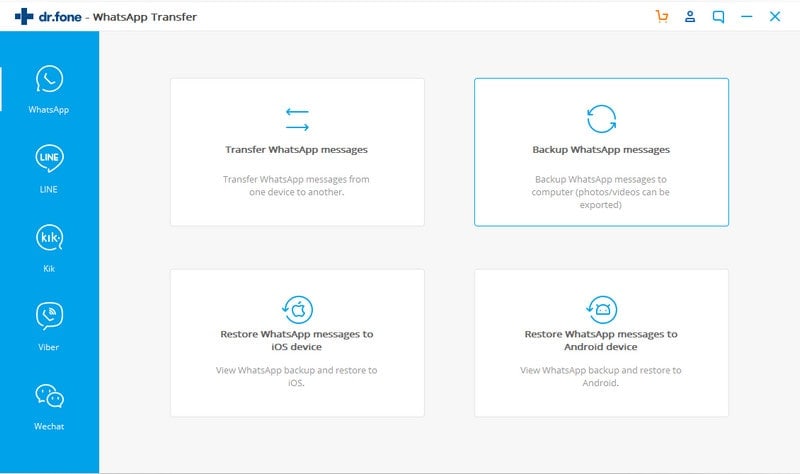
Étape 2. Sauvegarde des messages WhatsApp de votre appareil Android:
Le processus de sauvegarde commencera après que Dr. Fone ait détecté le téléphone Android.

Cliquez sur le bouton "OK" une fois la sauvegarde terminée et continuez.

Après la sauvegarde complète des données, vous serez en mesure de visualiser les fichiers de sauvegarde via l'interface de Dr.

Restauration de WhatsApp avec Dr. Fone:
Si vous souhaitez obtenir un aperçu de votre sauvegarde WhatsApp et la restaurer sur votre téléphone Android, tout ce que vous avez à faire est de suivre les instructions indiquées dans cette section. Cela ramènera rapidement tout l'historique des chats sur votre smartphone:
1. Connectez votre téléphone Android à un PC :
Démarrez Dr.Fone sur votre appareil et connectez votre téléphone Android avant cela pour lancer la procédure de restauration WhatsApp.
Étape 2. Restaurer une sauvegarde WhatsApp sur Android avec un PC:
Cliquez sur le bouton "Transfert WhatsApp" à partir de l'écran de présentation de l'application, puis cliquez sur "Restaurer les messages WhatsApp sur un appareil Android" dans la nouvelle interface pop-up.

Tous les fichiers WhatsApp disponibles sur la plateforme seront affichés sur l'interface. Sélectionnez celui que vous souhaitez restaurer et cliquez sur le bouton "Suivant".

Il vous sera demandé d'entrer les détails de votre compte Google Play, ce que vous aurez toute liberté d'ignorer ou de valider pour continuer.
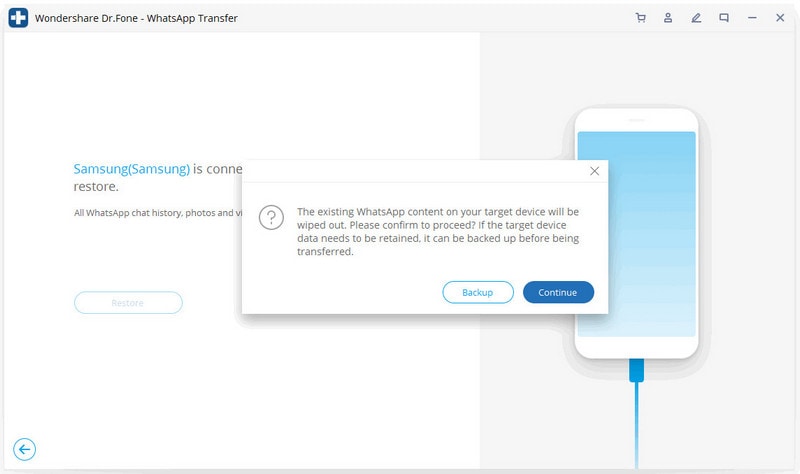
Les données WhatsApp seront bientôt transférées sur votre téléphone Android. Vous pourrez accéder à votre historique de chat instantanément après avoir déconnecté l'appareil de votre PC.
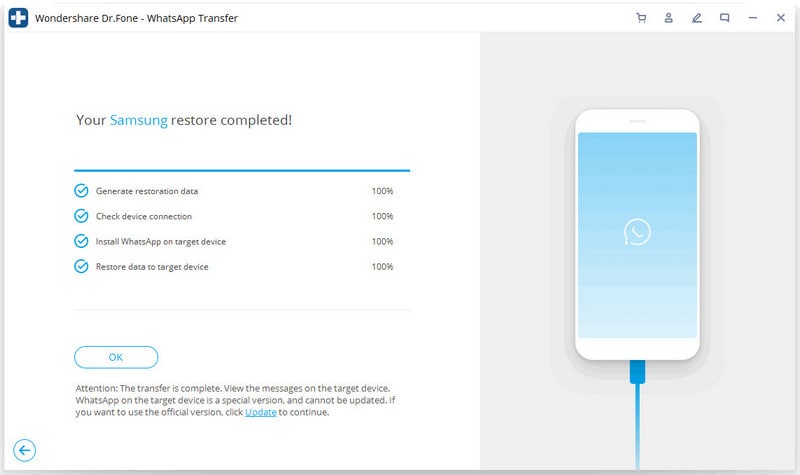
Conclusion:
Il y a toujours un fait caché derrière la facilité de sauvegarder WhatsApp et d'autres données sur des plateformes comme Google Drive et le stockage local. La vérité est que ces plateformes ne sont pas toujours sûres, et que votre sauvegarde est constamment menacée d'être piratée ou supprimée. C'est pourquoi la nécessité de stocker les fichiers sur des plateformes plus sûres est obligatoire.
C'est là que des outils comme Dr.Fone entrent en jeu. L'application est non seulement rapide mais aussi plus sûre pour sauvegarder/restaurer WhatsApp au lieu du stockage local du téléphone Android. Dans cet article, nous avons discuté des nombreuses façons d'accéder et de restaurer la sauvegarde locale de WhatsApp et nous avons partagé quelques faits intéressants concernant cette activité. N'hésitez pas à partager ce guide avec votre famille et vos amis s'ils ont besoin d'un moyen sûr de sauvegarder leurs messages WhatsApp.
Vous Aimerez Aussi
- Trucs et conseils WhatsApp
- 1. Meilleures Citations des statuts WhatsApp
- 2. Récupérer chats Whatsapp supprimés
- 3. Apps alternatives à WhatsApp
- 4. Logiciels de récupération WhatsApp gratuits
- 5. Utiliser WhatsApp Business pour PC
- Sauvegarde et restauration WhatsApp
- 1. Sauvegarder des conversations WhatsApp
- 2. Restaurer le sauvegarde WhatsApp
- 3. Sauvegarder des photos/vidéos WhatsApp
- 4. Extraire les conversations WhatsApp
- Transfert WhatsApp
- 1. Transfert WhatsApp d'Android vers Android
- 2. Transfert WhatsApp d'Android vers iPhone
- 3. Transfert WhatsApp d'iPhone vers iPhone
- 4. Transfert WhatsApp d'iPhone vers Android
- 5. Transférer du compte WhatsApp
- 6. Transfert des photos WhatsApp vers PC
- 7. Transfert WhatsApp d'Android vers PC





Blandine Moreau
Membre de l'équipe d'experts Dr.Fone, axé sur la résolution des problèmes d'utilisation du téléphone mobile.
0 Commentaire(s)